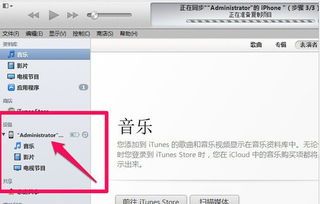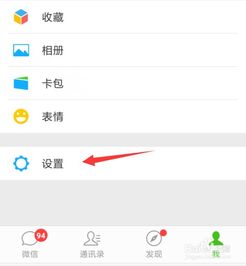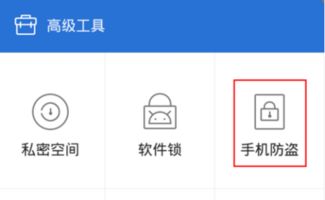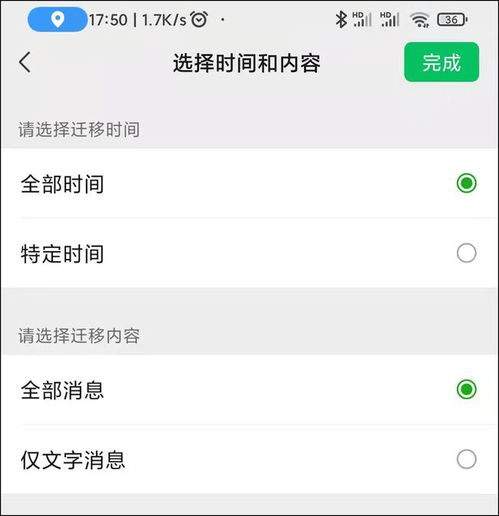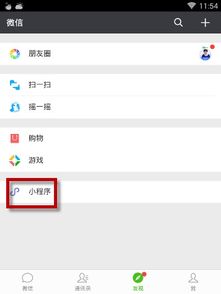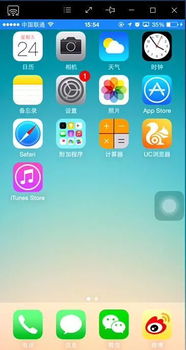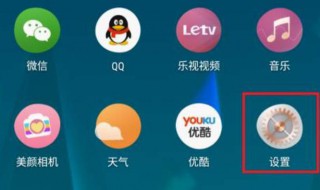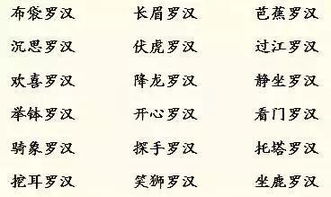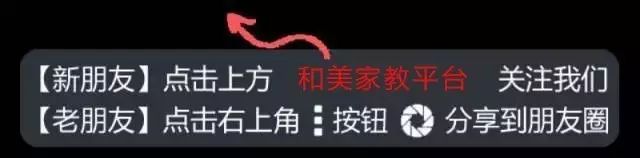提到華為手機你一定不陌生,華為一路披荊斬棘,從小眾手機進入國產手機一哥的行列。華為手機除了自主研發的麒麟芯片好用以外,還有一個很重要的因素決定了手機的流暢度,那就是EMUI系統,今天我們就來盤點一下華為EMUI系統的十大熱點功能,每一個都充滿黑科技。
TOP1 AI字幕
當我們看外文電影不懂國外語言的時候簡直要抓狂,有了AI字幕它就可以幫助你聽懂外文了,簡直就是隨身翻譯官。
打開方式:設置→智慧助手→智慧語音→語音喚醒→開啟。
開啟后播放外文視頻的時候只需要對著手機說:小藝小藝
開啟AI字幕,幫我聽一下。
然后輕點視頻右下角的設置按鈕,確認聲源為媒體聲音,然后選擇聲源的語言,然后選擇需要翻譯的語言為中文就可以將外文視頻翻譯成為中文字幕了,會和視頻同步顯示出來。
TOP2 隔空手勢
隔空手勢,有三大用處,隔空翻頁、隔空截屏、和隔空接聽電話。當我們手上有污漬不方便觸摸手機的時候手勢功能就顯得非常好用了。
打開方式:設置→輔助功能→智慧感知→隔空按壓、隔空截屏、隔空滑動屏幕都打開。
打開后在屏幕距離30-40CM處手掌向上并稍微停留等待屏幕上出現一個手掌的圖標后握拳就可以截屏,出現手掌后,向上滑動屏幕
向下可以滑動屏幕。
向左滑動屏幕
向右滑動屏幕
隔空截屏
當來電的時候可以用手掌在空中向屏幕內按壓直到接通電話。
注意此功能僅限于有隔空手勢的華為手機。
TOP3 個性化熄屏顯示
熄屏還能顯示動態效果?沒做個性化熄屏顯示可以讓你隨心自定義熄屏顯示的圖標也可以是動畫。
打開方式:設置→桌面和壁紙→熄屏樣式→熄屏顯示,選擇自己喜歡的樣式就可以啦。
還可以在相冊中直接選擇圖片進行設置哦。
TOP4 智慧多窗口
華為手機智慧多窗口有很多功能,可以實現一個應用兩個窗口,多窗口應用大小任意排布、打破微信一次只能傳輸9張照片的限制。還可以任意拖動窗口改變窗體大小。
打開方式:在桌面上從右側往中間滑動調出小窗口菜單,然后點擊APP圖標即可實現小窗口,最多可以同時打開10個應用。
滑動還可以查看小窗口后臺任務。
有些應用還支持一個APP兩個窗口。
TOP5 文檔去陰影
當我們拍攝紙質文檔時由于光線遮擋,照片總會有一些陰影,通過文檔陰影去除可以讓文檔拍出來像自然光下那么清楚。
打開方式:先拍攝一張照片,然后在相冊找到相片,點擊底部的編輯→陰影消除就可以啦。
TOP6 多屏協同
多屏協同可以讓手機和電腦互相連通,多窗口辦公、文檔互相拖拽互傳。實現文件無線共享簡直太方便。
打開方式:手機打開藍牙和NFC功能,手機觸碰一下電腦端的華為分享圖標,然后就可以連接電腦了。
連接上后在電腦端可以同時打開三個手機APP的圖標,也可以互傳文件,多屏協同超級方便。
TOP7 微電影模式
如果你是不會剪輯和拍攝的小白,這個功能會讓你拍出來的視頻瞬間升格。用它可以實現自動運鏡,內置多個模板,自動拍攝,你只需要點點點就可以完成大片效果的拍攝。上手很快。
打開方式:打開相機→更多→微電影模式,選擇喜歡的模板進行拍攝就好了。會自動配樂和配效果。錄制完幾個片段后點擊保存即可。
TOP8 備忘錄文檔掃描
你還在一個字一個字地寫下了做筆記嗎?那你就OUT啦,使用華為的文檔自動掃描,拍照就能做筆記。非常方便。
打開方式:打開備忘錄→選擇筆記→“加號”→圖片→文檔掃描,拍照
完成后點擊左側的提取文字,然后選擇保存為文字或者保存文字和圖片即可。
TOP9 大文件閃電速傳
現在所有的東西都越來越大了,特別是視頻文件動輒幾個GB,通過大文件傳輸功能可以讓幾個G的視頻快速傳完。
打開方式:在暢連通話下,選擇需要傳輸的文件,然后點擊發起直傳,待對方確認后即可快速傳輸文件。
TOP10 華為分享
華為分享也是一種大文件傳輸的方式,只不過它是近距離傳輸,不用網絡不用流量就可以實現華為手機之間的大小文件傳輸。速率是藍牙傳輸速度的100倍。傳大文件非常方便。
打開方式:在桌面下拉菜單打開華為分享圖標,然后在相冊中選擇要傳輸的照片或視頻也可以同時選擇然后點擊分享,點擊對方的頭像就可以分享文件啦,還可以傳輸應用和其他文件哦。
華為的這十大熱點功能你都用到過哪些呢?你認為哪個最好用呢?你認為有哪些需要改進的呢歡迎留言討論。
轉載自頭條號:一夢科技。(侵刪)